Si vous avez besoin d’une liste de tous vos abonnés, il est facile d’extraire cette liste à l’aide d’un rapport guidé.
Créer une liste d’utilisateurs
- Aller dans Bilans et statistiques > Créer un rapport guidé
- À l’étape 1, choisir
- Choisir : Utilisateurs
- Le rapport est public : Non <— très important
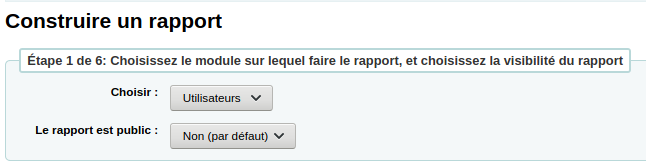
- Cliquer sur « Suiv. >> »
- Cliquer sur « Suiv. >> » à nouveau pour sauter l’étape 2
- À l’étape 3, choisir les champs du rapport.
Note : Pour choisir un champ, le sélectionner dans la boîte de gauche et cliquer sur le bouton « Ajouter ». La boîte de droite contient les champs sélectionnés dans l’ordre où ils seront affichés.
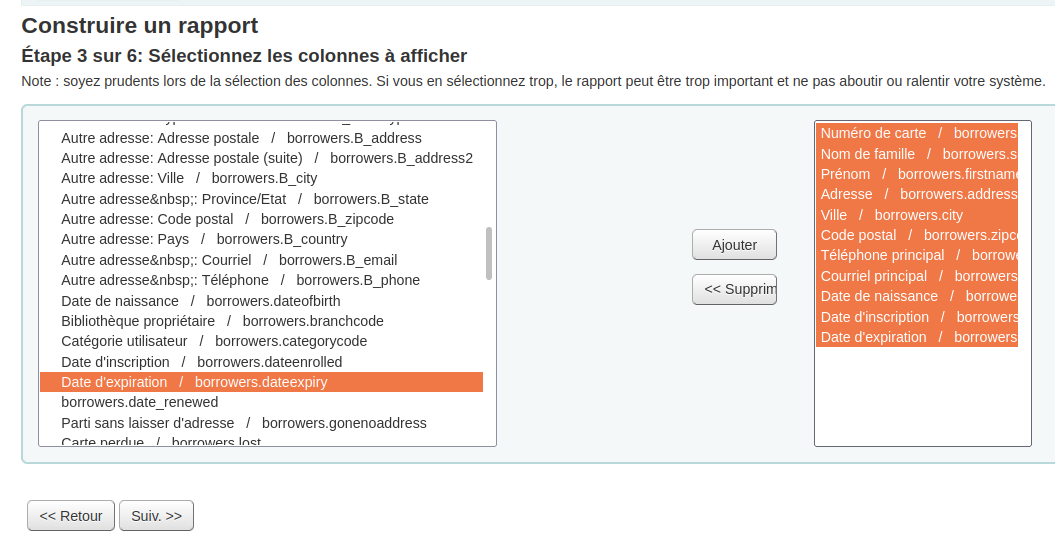
Exemples:
Numéro de carte / borrowers.cardnumber
Nom de famille / borrowers.surname
Prénom / borrowers.firstname
Adresse / borrowers.address
Ville / borrowers.city
Code Postal / borrowers.zipcode
Téléphone principal / borrowers.phone
Courriel principal / borrowers.email
Date de naissance / borrowers.birthday
Date d’inscription / borrowers.dateenrolled
Date d’expiration / borrowers.dateexpiry
- Une fois la sélection terminée, cliquer sur « Suiv. >> »
- À l’étape 4, vous pouvez choisir de limiter la liste d’utilisateurs par bibliothèque et/ou par catégorie d’utilisateur.
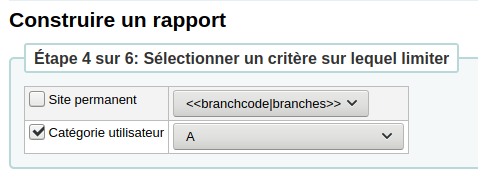
- Cliquer sur « Suiv. >> »
- Cliquer sur « Suiv. >> » à nouveau pour sauter l’étape 5
- Au besoin, choisir comment trier les résultats du rapport (ex. ASC = A à Z, DESC = Z à A)
- Cliquer sur « Terminer »
- Cliquer sur « Enregistrer »
- Donner un nom au rapport
- Au besoin, classer le rapport dans un groupe et/ou un sous-groupe
- Au besoin, ajouter des notes
- Cliquer sur « Sauvegarder le rapport »
- Au besoin, ajouter des titres français pour chaque colonne du rapport
À noter: laisser les titres anglais si vous utilisez cette liste dans un outil de modifications Koha.
Pour plus de visibilité, créer une ligne par champ du rapport. Ensuite, ajouter un titre français de colonne.
ajouter « AS "...titre entre guillemets droits doubles..."
exemple
pour le champ borrowers.cardnumber comme suit:
borrowers.cardnumber AS "Numéro de carte"
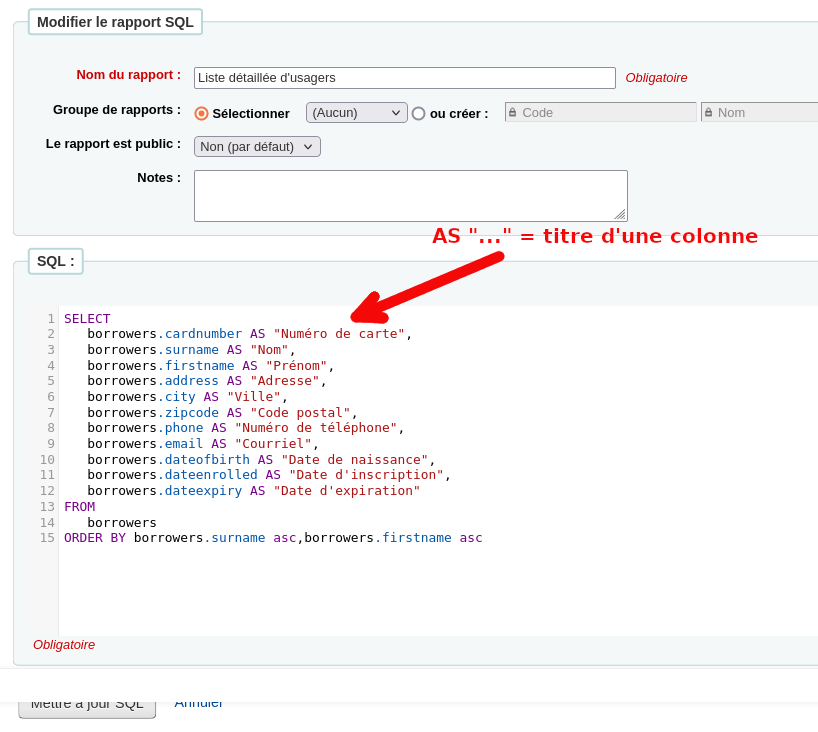

- Cliquer sur « Exécuter le rapport »

- Pour créer un fichier, cliquer sur « Télécharger » et choisir le format « Texte séparé par un point-virgule (.csv) »
